FAT32 e NTFS sono due ben noti file system creati da Microsoft e direttamente supportati dai sistemi operativi Windows. Se si ha a che fare con un’unità di memorizzazione formattata con il file system FAT32 è facile realizzare come non sia possibile salvarvi file di dimensioni superiori a 4 GB. Utilizzando FAT32, quindi, non sarà permessa la memorizzazione di file particolarmente corposi ma sempre più frequenti al giorno d’oggi (si pensi ai file che ospitano il contenuto delle macchine virtuali o a lunghe sequenze video).
Se s’intende memorizzare su un’unità disco formattata FAT32 uno o più file di dimensioni superiori a 4 GB, è possibile valutarne la conversione al file system NTFS. In questo modo, utilizzando un apposito comando, non si perderà il contenuto già presente sul supporto di memorizzazione.
Per procedere, è sufficiente aprire il prompt dei comandi e ricorrere all’utility convert. Su Windows Vista e Windows 7 si dovrà necessariamente aprire la finestra del prompt dei comandi utilizzando i diritti di amministratore. L’operazione si concretizza nel digitare il comando cmd nella casella Cerca programmi e file del menù Start, nel cliccare col tasto destro del mouse su cmd.exe quindi selezionando Esegui come amministratore:
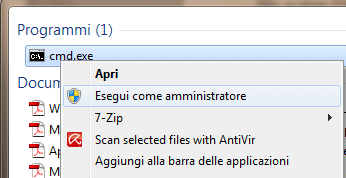
Dopo aver fatto clic sul pulsante Sì, alla comparsa della finestra di UAC si potrà invocare il comando convert (ved. più avanti).
Nel caso di Windows XP l’operazione è avviabile sempre dal prompt dei comandi accertandosi di impiegare un account dotato dei diritti amministrativi.
Digitando convert /? si potrà verificare la sintassi del comando.

Supponendo di aver collegato al personal computer un supporto di memorizzazione esterno (ad esempio una memoria flash) formattato con il file system FAT32, si potrà convertirlo in NTFS usando il seguente comando:
Ovviamente X: va sostituito con la lettera identificativa corrispondente all’unità da convertire in NTFS.
Il comando non richiederà alcuna conferma e l’unità sarà immediatamente migrata a NTFS (il processo potrebbe richiedere diversi minuti a seconda delle dimensioni del supporto di memorizzazione). Per la dimensione del singolo file, nel caso di NTFS, non c’è da preoccuparsi infatti è consentito lavorare con oggetti sino a 16 TB (Terabyte).
Ovviamente, in alternativa, è possibile procedere ad una riformattazione dell’unità disco avendo cura di scegliere, questa volta, come file system, NTFS. In questo caso, però, si perderanno tutti i dati in essa conservati.
/https://www.ilsoftware.it/app/uploads/2023/05/img_7258.jpg)
/https://www.ilsoftware.it/app/uploads/2025/12/eliminare-AI-Windows-11.jpg)
/https://www.ilsoftware.it/app/uploads/2025/12/KB5072033-KB5071417-Windows-11.jpg)
/https://www.ilsoftware.it/app/uploads/2025/12/consumo-RAM-app-windows-11.jpg)
/https://www.ilsoftware.it/app/uploads/2025/12/Windows-11-MS-DOS.jpg)